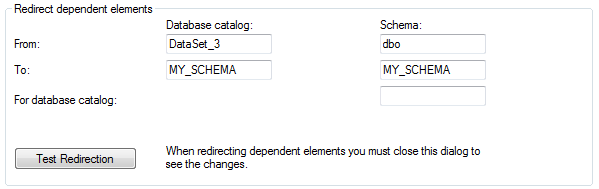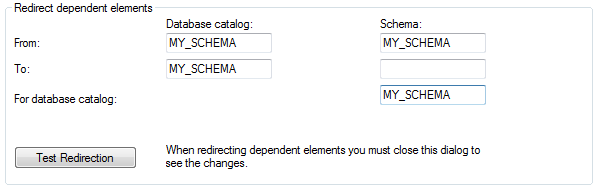重定向信息模型
在 Information Designer 中,可以重定向现有数据源中的元素。根据使用的数据库类型,可以将元素重定向到其他数据库目录和/或架构。
关于此任务
例如,如果希望从测试环境切换到具有相同结构但目录和/或架构名称不同的生产环境,请使用以下步骤。如果您要将元素重定向到另一台计算机上的数据库目录或架构,还必须更改“连接 URL”。如果数据源的数据库技术已更改,您也可以使用此方法重定向信息模型中的元素。请参见从库中导出和导入到库,了解有关如何将信息模型从一个实例复制到另一个实例的信息。
注: 输入的架构/目录的大小写必须与 Information Designer 已定义的元数据视图中的名称完全匹配。例如,如果信息模型中的名称为
spotfire1450,您不能写入 SPOTFIRE1450。示例:重定向现有数据源中的元素
关于此任务
下面的示例展示了如何重定向在 SQL Server 数据源中创建且之后移动到新 SAP HANA 实例的元素。其中将假设信息模型已从旧源导出到新的 SAP HANA 实例,而重定向就在该实例中进行。
以下连接字符串元素存在于引用原始 SQL Server 源的列元素中。
| 数据源 | 数据库 | 架构 | 表 | 列 | |
|---|---|---|---|---|---|
| 示例 | EH0 | DataSet_3 | dbo | Parameters_period | year_flag |
但是,针对 SAP HANA 数据库创建的列元素不包含数据库元素。这意味着所有列元素的连接字符串必须具有以下结构。
| 数据源 | 架构 | 表 | 列 | |
|---|---|---|---|---|
| 示例 | EH0 | MY_SCHEMA | Parameters_period | year_flag |